Ne shkruajmë modulin e provës dhe drejtojmë simulimin në mjedisin ModelSim nga Altera.
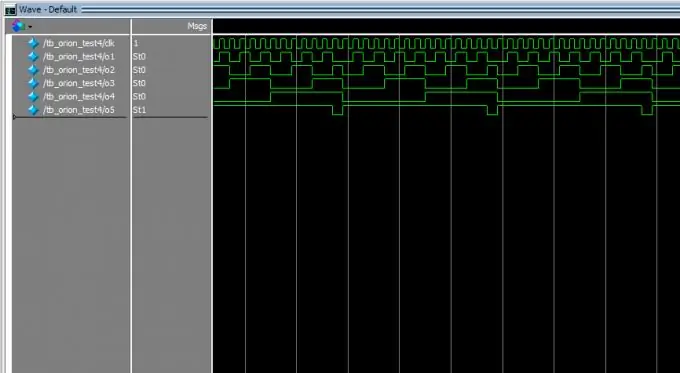
E nevojshme
- - kompjuter;
- - mjedisi i instaluar i zhvillimit Quartus II + ModelSim.
Udhëzimet
Hapi 1
Hapi i parë është të sigurohemi që rruga drejt mjetit ModelSim është specifikuar në mjedisin e zhvillimit Quartus II. Për ta bërë këtë, hapni menunë Tools -> Options. Në opsionet, shkoni te Përgjithshëm -> Mjetet EDA. Ne gjejmë fushën ModelSim-Altera dhe shkruajmë C: / altera / 13.0sp1 / modelsim_ase / win32aloem në të ose, duke klikuar në butonin me tre pika, ne kërkojmë për këtë direktori në kompjuterin tonë. Natyrisht, për një version të Quartus, përveç timen, do të keni rrugën tuaj drejt drejtorisë "win32aloem".
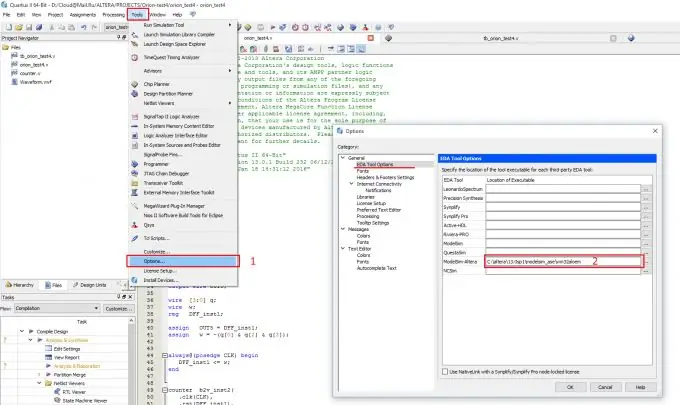
Hapi 2
Ju keni një projekt për një FPGA në Quartus II. Si të shkruani teste, ose stola provash (provë) - kjo është një temë për një artikull të veçantë. Tani për tani, le të supozojmë se prova juaj është shkruar tashmë. Tani ju duhet t'i tregoni mjedisit të zhvillimit se cilën provë dëshironi të përdorni kur simuloni. Për ta bërë këtë, hapni cilësimet përmes menusë Detyrat -> Cilësimet … Në dritaren që hapet, në seksionin Mjetet EDA -> Seksioni i simulimit, klikoni butonin Test Benches … Këtu, nga rruga, mund të vendosni disa teste dhe kaloni në atë të kërkuar kur përpiloni projektin.
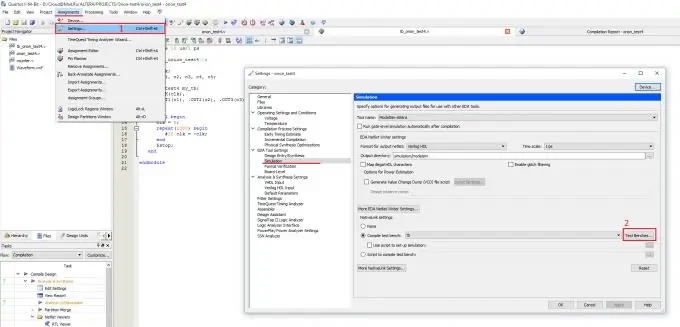
Hapi 3
Windowshtë hapur një dritare për redaktimin e testeve. Ne ende nuk kemi krijuar asnjë stol provë, kështu që lista është bosh. Klikoni në butonin New … Në dritaren që hapet, duhet të vendosni cilësimet e provës.
Në të majtë të fushës, klikoni në butonin me tre pika. Zgjidhni skedarin me kodin e provës dhe klikoni Open. Tani klikoni në butonin Shto. Testi u shfaq në listën e testeve.
Pas kësaj, në fushë, vendosni emrin e modulit të nivelit të lartë që përcaktohet në provën tuaj. Ju mund të fusni çdo emër në fushë, si parazgjedhje do të krijohet automatikisht e njëjtë me emrin e modulit.
Kjo është gjithçka, ne kemi vendosur cilësimet themelore të provës. Klikoni në rregull dy herë. Tani testi ynë është shfaqur në listën zbritëse të grupeve të provave. Klikoni përsëri në rregull.
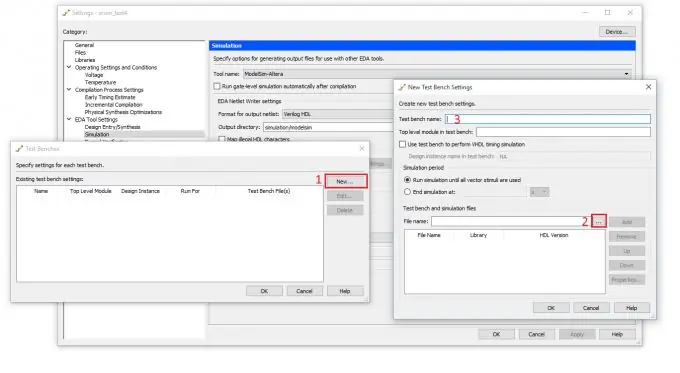
Hapi 4
Nëse nuk e keni bërë ende sintezën e projektit, atëherë është koha ta bëni. Zgjidhni Përpunimin -> Filloni -> Filloni Analizën dhe Sintezën nga menuja, ose shtypni kombinimin e tastit Ctrl + K, ose thjesht klikoni në ikonën përkatëse në panelin e sipërm.
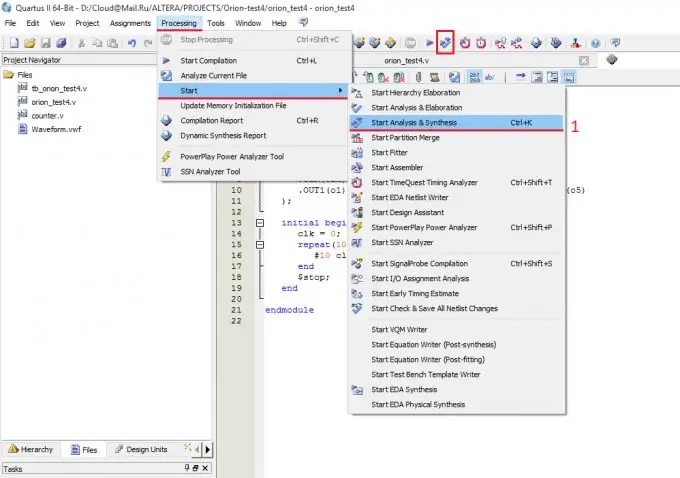
Hapi 5
Simulimi mund të fillohet. Zgjidhni Tools -> Run Simulation Tool -> RTL Simulation nga menuja (1) ose klikoni në ikonën RTL Simulation në panelin e sipërm (2).

Hapi 6
Do të fillojë vegla ModelSim, e cila do të ekzekutojë të gjitha udhëzimet e shkruara në provën tuaj dhe do të ndalet (nëse e keni specifikuar specifikisht këtë me direktivën $ stop në kodin e provës). Ekrani do të shfaqë diagramet e nivelit të sinjaleve hyrëse dhe dalëse FPGA që përshkruat në projektin tuaj.

